FIX: Slack nuk po ngarkon automatikisht mesazhe të reja

Slack nuk po ngarkon mesazhet tuaja të reja? Atëherë ky udhëzues është për ju! Do të zbuloni se si të rregulloni Slack, nëse nuk ngarkon ndonjë mesazh të ri.
Shumica e përdoruesve të Slack do ta përdorin vërtet Slack vetëm në disa pajisje; shpesh, ky do të jetë kompjuteri dhe telefoni juaj i punës. Herë pas here, megjithatë, mund t'ju duhet të regjistroheni në një kompjuter prezantimi ose të harroni pajisjen tuaj dhe të duhet të përdorni një nga kompjuterët e tavolinës së nxehtë. Në këtë lloj skenari, ju mund të identifikoheni në llogarinë tuaj Slack dhe më pas të harroni të dilni përsëri kur të dilni nga kompjuteri. Problemi me këtë është se dikush tjetër mund të hyjë në pajisje dhe ende të jetë i identifikuar si ju.
Nëse dikush tjetër ka qasje në Slack tuaj, jo vetëm që mund të shohë çdo mesazh që mundeni, por gjithashtu mund të postojë si ju. Ndonëse është e mundur që ata të jenë mjaft të sjellshëm për t'ju shkëputur, nuk ka asnjë garanci. Fatmirësisht për këdo në atë lloj situate, Slack ju lejon të mbyllni të gjitha seancat tuaja Slack. Përveç atij nga i cili po kryeni veprimin. Natyrisht, kjo do t'ju nxjerrë nga pajisjet tuaja të tjera të ligjshme, siç është telefoni juaj i punës. Por gjithashtu do të parandalojë që dikush tjetër të jetë në gjendje të hyjë në llogarinë tuaj në kompjuterin e përbashkët.
Nëse dëshironi të dilni nga të gjitha seancat e tjera Slack, mund ta bëni këtë nga cilësimet e llogarisë . Për ta bërë këtë, klikoni në foton e profilit tuaj në këndin e sipërm djathtas, pastaj klikoni "Shiko profilin".
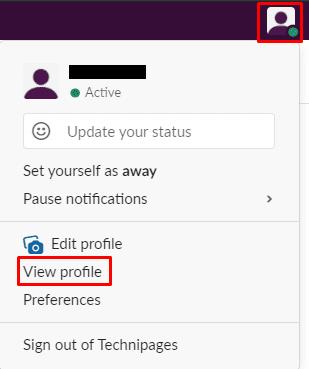
Për të hyrë në cilësimet e llogarisë suaj, klikoni në foton e profilit në këndin e sipërm djathtas, më pas kliko "Shiko profilin".
Në profilin tuaj, klikoni ikonën me tre pika të etiketuara " Më shumë ", më pas kliko " Cilësimet e llogarisë " në menunë rënëse.
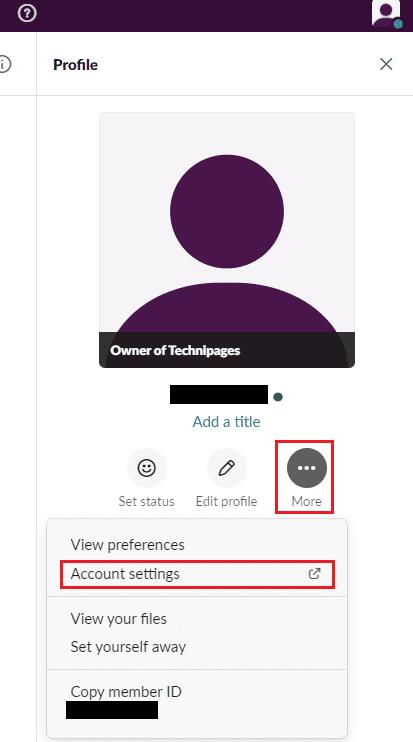
Klikoni në ikonën me tre pika të etiketuara "Më shumë", më pas kliko "Cilësimet e llogarisë".
Në cilësimet e llogarisë, lëvizni në fund të faqes, më pas klikoni në butonin e kuq të etiketuar "Dil nga të gjitha sesionet e tjera".
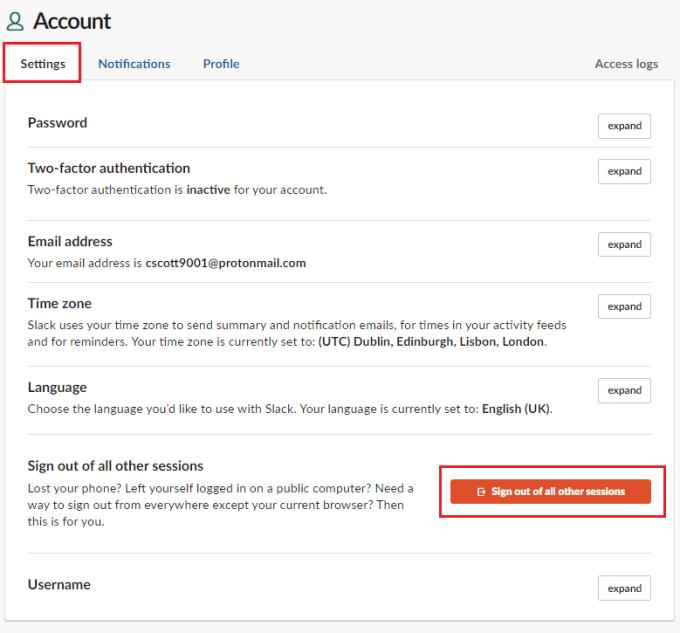
Klikoni në butonin e kuq të etiketuar "Dil nga të gjitha seancat e tjera".
Faqja tjetër detajon gjithçka që do të ndodhë kur të dilni nga të gjitha seancat tuaja të tjera. Nëse jeni të sigurt se dëshironi të vazhdoni, shkruani fjalëkalimin tuaj dhe më pas klikoni "Dil nga të gjitha seancat e tjera".
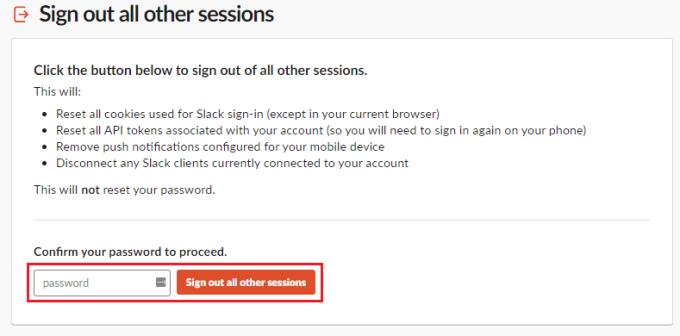
Lexoni paralajmërimet, më pas futni fjalëkalimin tuaj dhe klikoni "Dil nga të gjitha seancat e tjera".
Herë pas here, mund t'ju duhet të dilni nga një sesion Slack, por të mos keni akses të menjëhershëm në pajisje. Duke ndjekur hapat në këtë udhëzues, mund të dilni nga të gjitha seancat e tjera Slack nga një pajisje në të cilën keni akses, duke zgjidhur kështu rrezikun e lënies së llogarisë tuaj të kyçur.
Slack nuk po ngarkon mesazhet tuaja të reja? Atëherë ky udhëzues është për ju! Do të zbuloni se si të rregulloni Slack, nëse nuk ngarkon ndonjë mesazh të ri.
Shmangni pendimin e dërguesit dhe mësoni se si të fshini mesazhet Slack. Këtu do të gjeni gjithashtu një udhëzues hap pas hapi për fshirjen e mesazheve Slack në masë.
Nëse Slack nuk arrin të dërgojë mesazhet tuaja, ka disa zgjidhje që mund t'i përdorni për ta rregulluar këtë problem përgjithmonë.
Shtoni një shtresë shtesë sigurie në llogaritë tuaja Slack duke aktivizuar vërtetimin me dy faktorë. Shihni sa e lehtë është ta aktivizoni atë.
Keni nevojë për një ID të anëtarëve të Slack? Shikoni se çfarë hapash duhet të ndiqni për ta gjetur shpejt.
Një nga veçoritë interesante të Slack është Slackbot, i cili është një bot që u përgjigjet komandave të caktuara. Slackbot gjithashtu mund të konfigurohet për të ofruar të personalizueshëm
Për të mbajtur nën kontroll çdo aktivitet të dyshimtë, mund të përdorni Slacks Access Logs. Shihni se si mund t'i qaseni.
Kur një temë po bëhet shumë e njohur për t'u shpërfillur, pse të mos krijoni një kanal për të në Slack? Shikoni se si mund të krijoni një kanal.
Sigurohuni që të gjithë të ndjekin udhëzimet tuaja kur e emërtojnë veten në Slack. Shihni se si t'i shfaqni ato rregulla me këtë tutorial.
Nuk jeni të kënaqur me regjistrin e paracaktuar të vendit të punës në Slack? Shikoni se çfarë hapash duhet të ndiqni për ta ndryshuar atë.
Emoji janë një mënyrë argëtuese dhe e qetë për të komunikuar, ato madje funksionojnë përtej barrierave gjuhësore pasi nuk mbështeten në fjalë. Ekziston një numër i madh i A keni nevojë për një lloj të caktuar karakteresh emoji në hapësirën tuaj të punës Slack? Përdorni këtë udhëzues për të shtuar karakteret tuaja emoji të personalizuara.
Slack është një program bisedash në internet që përdoret shpesh nga kompani dhe profesionistë të tjerë për të mbajtur kontakte me njëri-tjetrin. Programi Slack ka shumë
Mund të jetë e vështirë të gjesh mënyra për të ndihmuar ekipin tënd të lidhet duke qëndruar produktiv. Ju mund të keni dëgjuar për Slack, një aplikacion mesazhesh që duket se sjell gjithçka
Shihni sa e lehtë është të ndryshoni zonat kohore në Slack me këtë tutorial. Ju do të ndryshoni zonën tuaj kohore në më pak se një minutë.
Megjithëse aplikacioni Jira është i ri, ai është bërë shpejt një nga aplikacionet më të mira për vendosjen e kujtuesve dhe njoftimeve në grupet Slack. Jo vetëm që Jira Ky tutorial ju mëson rreth konfigurimit të kujtuesve Jira në Slack Groups.
Është koha që të gjithë të ndryshojnë fjalëkalimet e tyre në Slack. Shihni se si t'i detyroni të gjithë të krijojnë një të re.
Krijimi i një kopje rezervë të mesazheve të rëndësishme Slack është një domosdoshmëri. Shihni se si mund të eksportoni të dhënat tuaja të hapësirës së punës Slack.
Slack është një aplikacion për biseda në internet që lejon bisedat tuaja të qëndrojnë të organizuara ndërsa jeni duke punuar. Bisedat mund të organizohen sipas temës, private
Po merrni shumë emaile? Nëse dëshironi të hiqni emailet e njoftimeve të Slack nga kutia juaj hyrëse, këto këshilla do t'ju interesojnë.
Njoftimet në Slack janë një mënyrë e shkëlqyer për të vazhduar me mesazhet që keni marrë, komentet në të cilat jeni përmendur dhe temat e mesazheve që keni marrë
Mësoni si të identifikoni telefonuesit e panjohur dhe të shmangni telefonatat e padëshiruara me metodat më të mira.
Mësoni si të ndani emrat dhe mbiemrat në Excel duke përdorur formula të thjeshta ose funksionin Text to Columns. Këshilla të dobishme për MS Office
Mësoni hap pas hapi se si të çaktivizoni lidhjet e klikueshme në Notepad++ me këtë tutorial të thjeshtë dhe të shpejtë.
Shmangni shfaqjen e një shfaqjeje në Up Next në Apple TV+ për t'i mbajtur të fshehta shfaqjet tuaja të preferuara nga të tjerët. Këtu janë hapat.
Zbuloni se sa e lehtë është të ndryshoni fotografinë e profilit për llogarinë tuaj Disney+ në kompjuterin tuaj dhe pajisjen Android.
Po kërkoni alternativa të Microsoft Teams për komunikime pa mundim? Gjeni alternativat më të mira të Microsoft Teams për ju në 2023.
Ky postim ju tregon se si të shkurtoni videot duke përdorur mjete të integruara në Microsoft Windows 11.
Nëse e dëgjoni shumë fjalën Clipchamp dhe pyesni se çfarë është Clipchamp, kërkimi juaj përfundon këtu. Ky është udhëzuesi më i mirë për të zotëruar Clipchamp.
Me Regjistruesin falas të zërit mund të krijoni regjistrime pa instaluar një softuer të palës së tretë në kompjuterin tuaj Windows 11.
Nëse dëshironi të krijoni video mahnitëse dhe tërheqëse për çfarëdo qëllimi, përdorni softuerin më të mirë falas të redaktimit të videove për Windows 11.


























